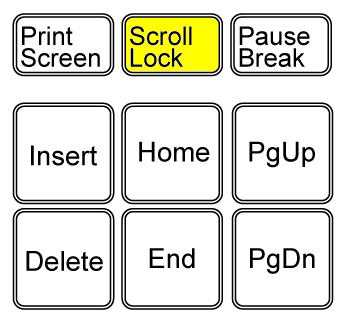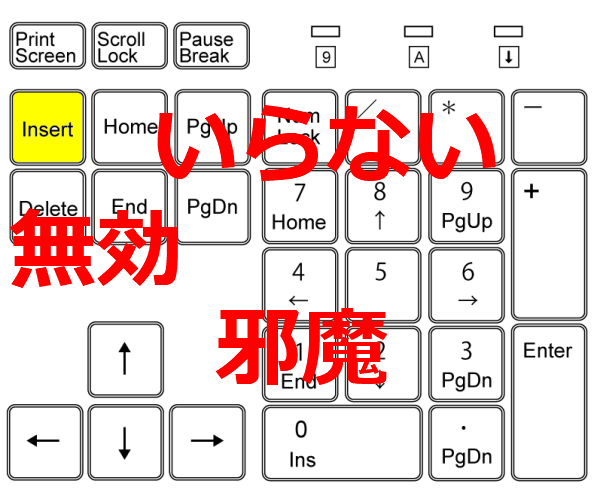
パソコンのキーボードをよく見ると、ふだんまったく使わないキーがありますね。その中で、もっとも忌み嫌われているのがInsertキーじゃないでしょうか?
とくにデスクトップパソコンのキーボードではInsertキーがDeleteキーの真上にあることが多いので、うっかり押してしまうことがよくあります。こうして文章を書いている途中にいきなり上書きモードになってしまうと、ただでさえストレスのたまる仕事が余計にイラッ!としてしまいます。
同じようにInsertキーに迷惑している人はやっぱり多いようで、Googleに「Insertキー」と入力すると「無効」「いらない」「邪魔」などの怒りに満ちた関連キーワードが表示されます。
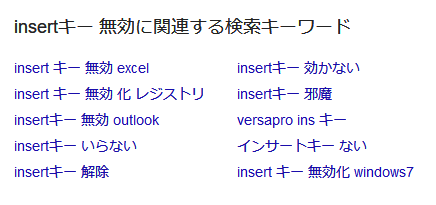
Googleで「Insertキー」を検索すると表示される関連キーワード
そもそも、どうしてInsertキーなんてものがあるのか?
なにか使い道はないのか?
やっぱりいらないから無効化したい!
という3つのお話です。
昔は上書き入力が標準だった
Insertキーの役割は、文字の入力中に挿入モードと上書きモードを切り替えることです。
挿入モードはカーソルのある場所に文字を入れていく方法で、上書きモードは入力済みの文字の上に新たに文字を重ねる方法です。かつてのワープロ専用機やタイプライターは上書きモードが標準でしたね。
パソコンでは挿入モードが標準ですが、Insertキーはワープロ専用機のころの名残なのかもしれません。
そんなInsertキーですが、少しは使い道もあります。
数少ない? Insertキーの有効な使い方
上書きモードの性質を考えると、文字列の修正にはInsertキーが便利に使えます。
例えば郵便番号や電話番号のような桁数が決まっている文字列を修正するとき、挿入モードではBackSpaceキーやDeleteキーで元の文字列を消去してから打ち直しますが、Insertキーで上書きモードにするとそのまま打ち直せるので、元の文字列を消去する手間が省けます。
もうひとつは、コピーとペーストのショートカットキーに使えることです。
パソコンの操作になれると、文字列をコピーして他の場所に張り付ける(ペースト)ときは、キーボードのCtrl+C(コピー)とCtrl+V(ペースト)で行いますね。
実はコピーはCtrl+Insert、ペーストはShift+Insertでもできます。これ、意外と知らない人が多いんですよね!(ドヤ顔)
またアプリケーションによっては、Insertキーに何かの役割を持たせていることもあります。
例えば私が愛用しているPictBearという画像処理ソフトでは、画像の中で強調したい部分を指定した色で囲むとき、Insertキーを押すと一発で囲んでくれるので重宝しています。
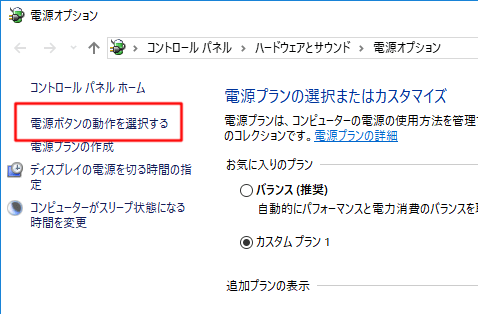
PiceBearでは、こんな感じで囲みたいときはInsertキー一発でOK!
もしかしたら、お使いのアプリケーションでもInsertキーが便利なショートカットキーとして使えるかもしれません(可能性は低いですが)。
Insertキーを超簡単に無効化する方法
それでもやっぱりInsertキーは邪魔だから、無効化したいという人も多いと思います。
Googleなどで「Insertキー 無効化」と検索すると、レジストリーというWindowsがシステム情報を記録しているデータベースを変更して無効化する方法や、同じことをアプリケーションを使って行う方法がたくさん出てきます。
でも、パソコンの設定にあまり自信がない人にとっては直接レジストリーをいじるのは敷居が高いですし、Insertキー無効化のためだけにアプリケーションをインストールする方法も面倒です。
そこでおすすめしたい方法はこれです。
Insertキーを外してしまえばいいじゃない!
キーの下にマイナスドライバーを潜り込ませてクイッとこじれば簡単に外れます。外したInsertキーはそのうち絶対失くすでしょうが、元々いらないキーですから失くしてもノープロブレムですね。あ、いずれパソコンを売りたいと思っている人は大切に保管しておいてください。
Insertキーを外してしまえば、間違って押してしまうことはありません。シンプルなチカラ技ですが、誰にでも簡単にできて手間いらず。マイナスドライバーさえあれば、数秒で完了する方法です。
もし、この方法が気に入らないのであれば、「Insertキー 無効化」でググってください。